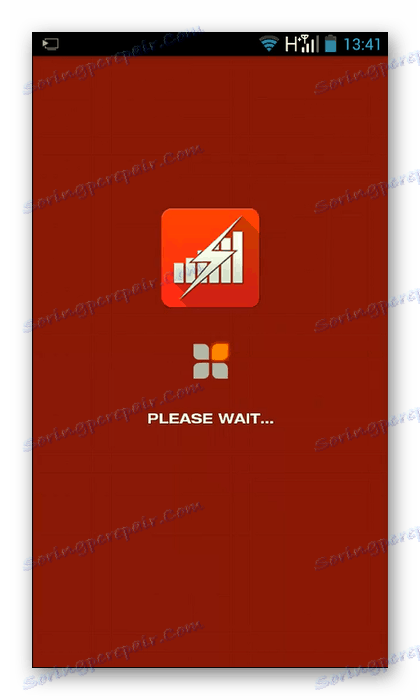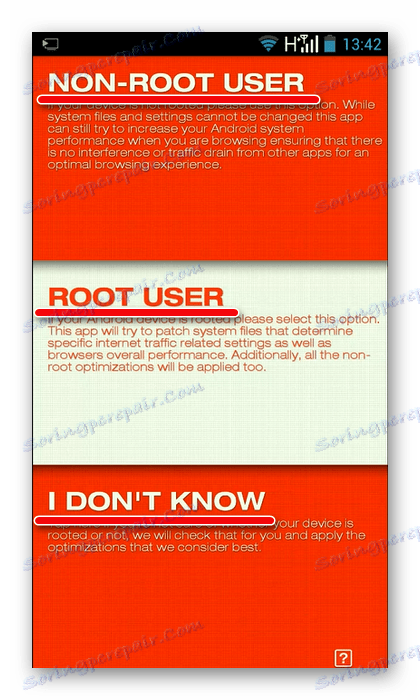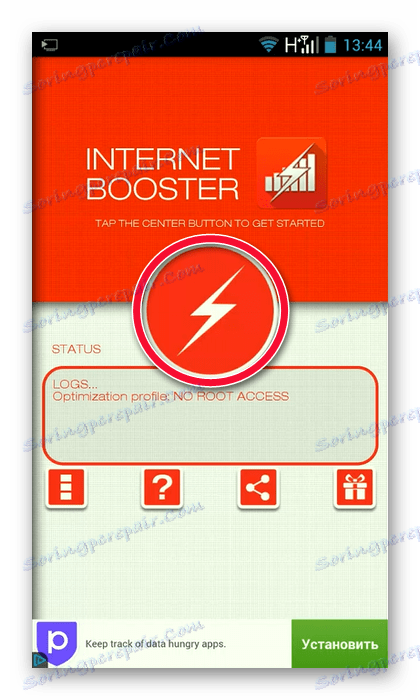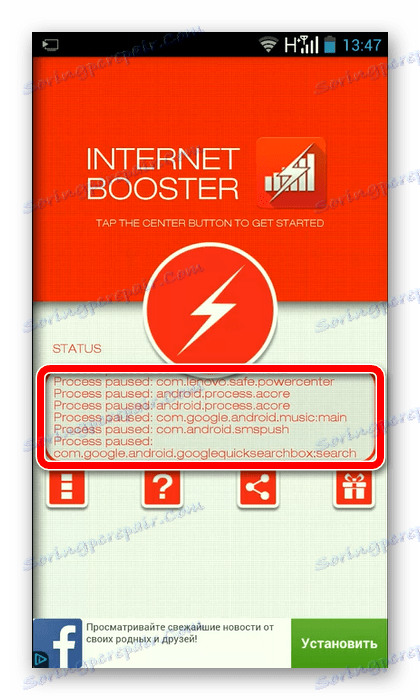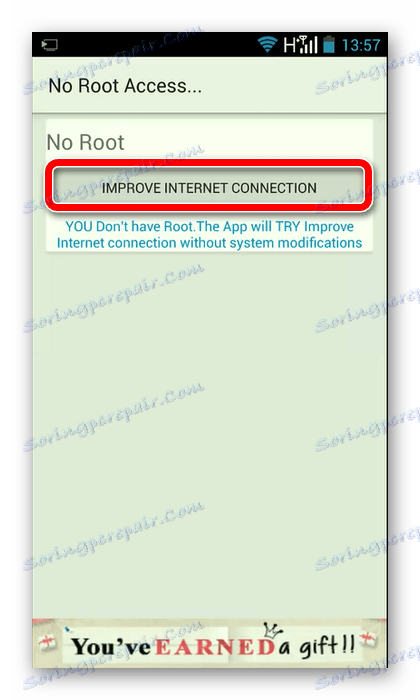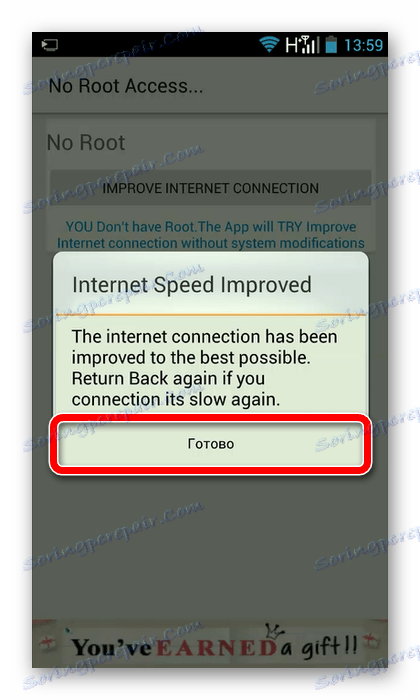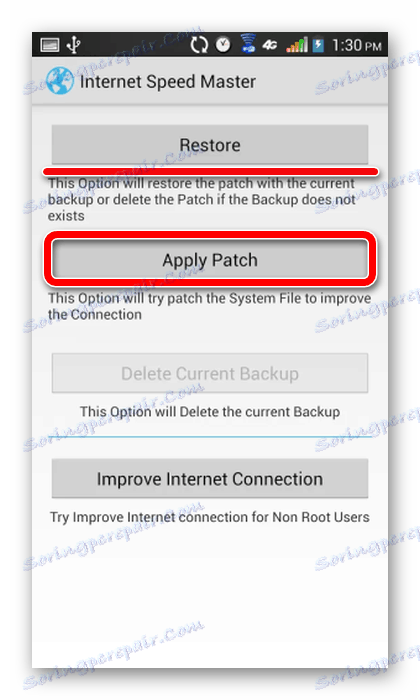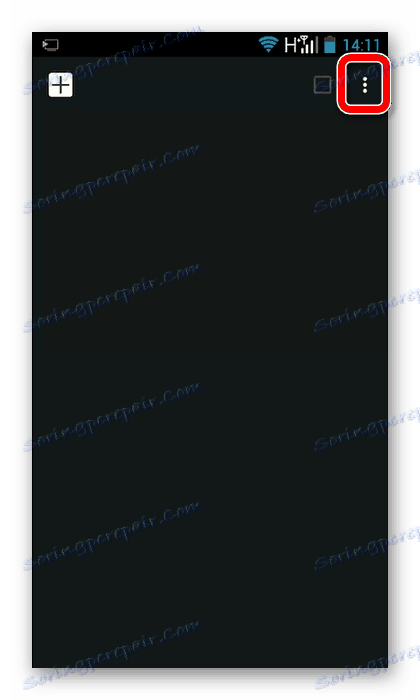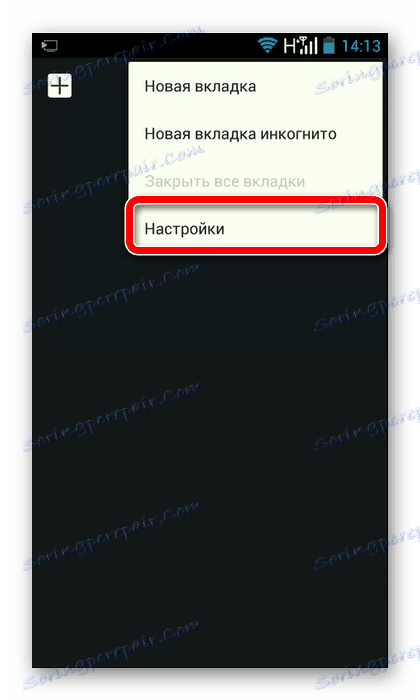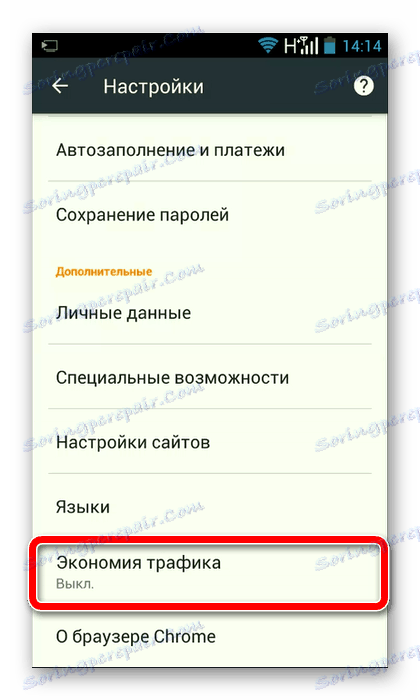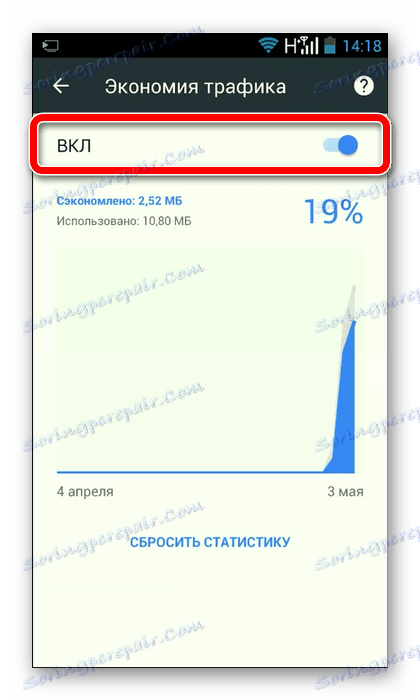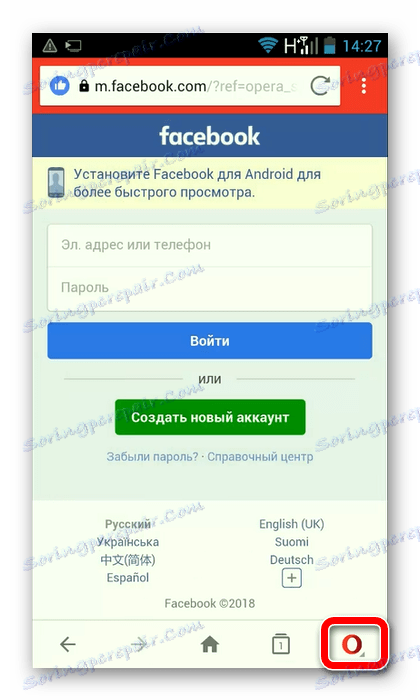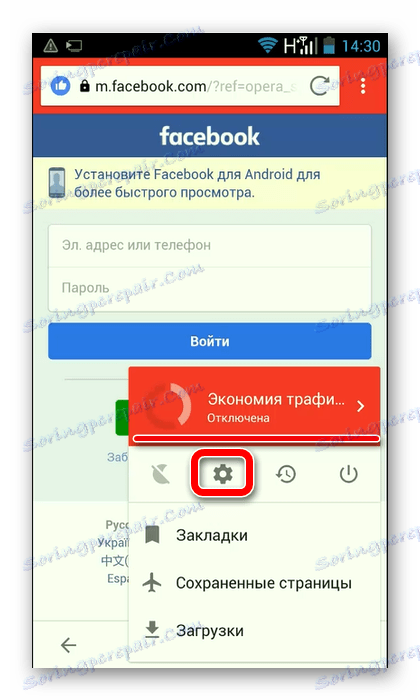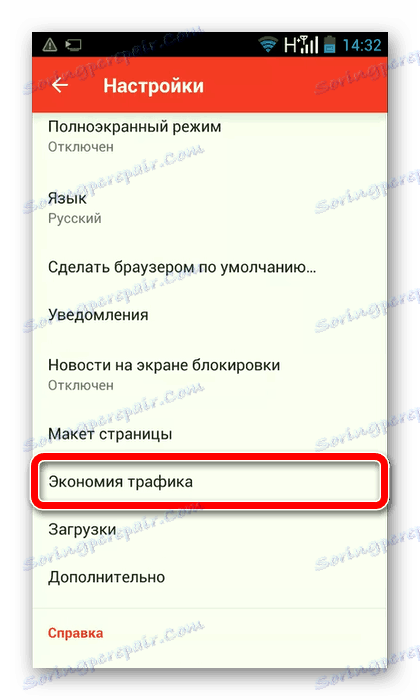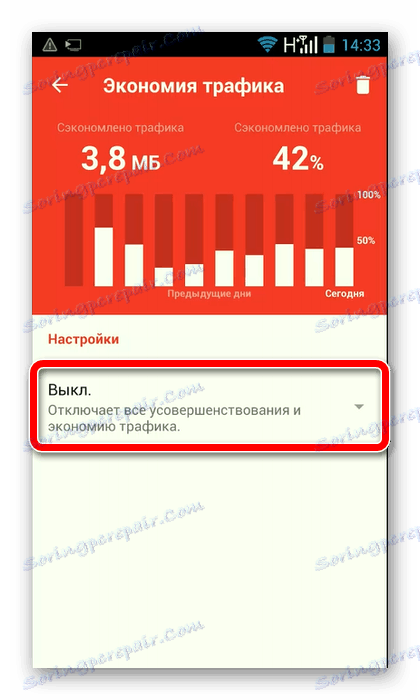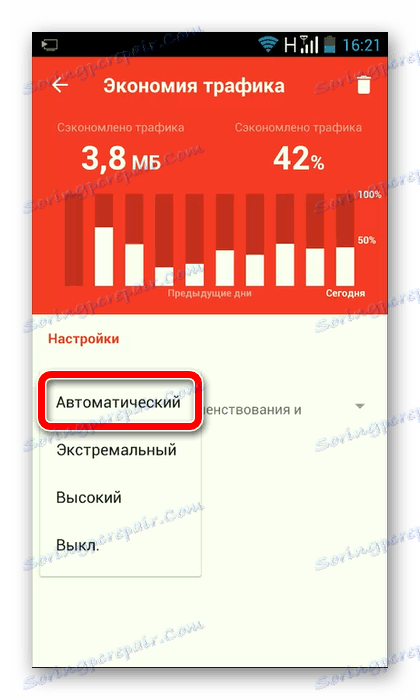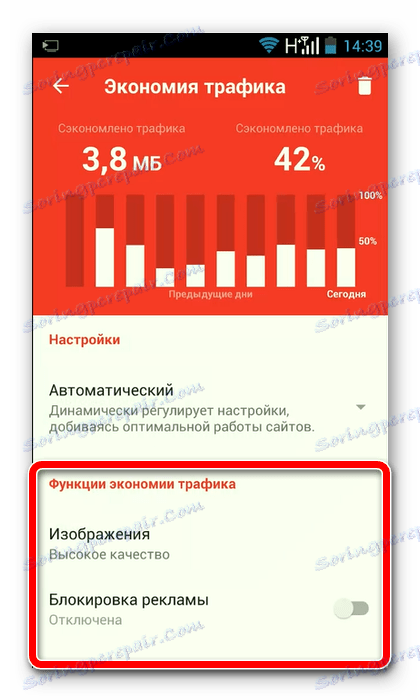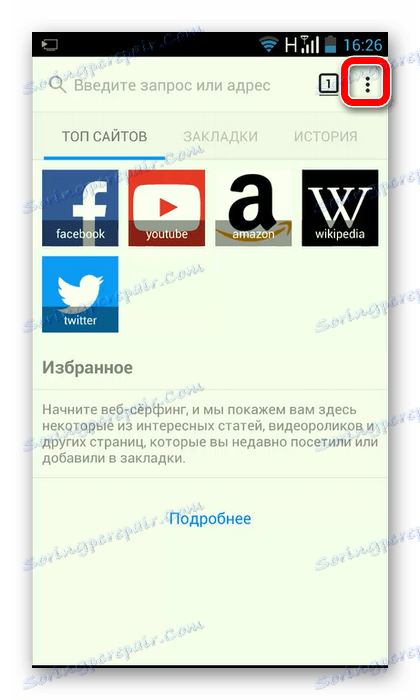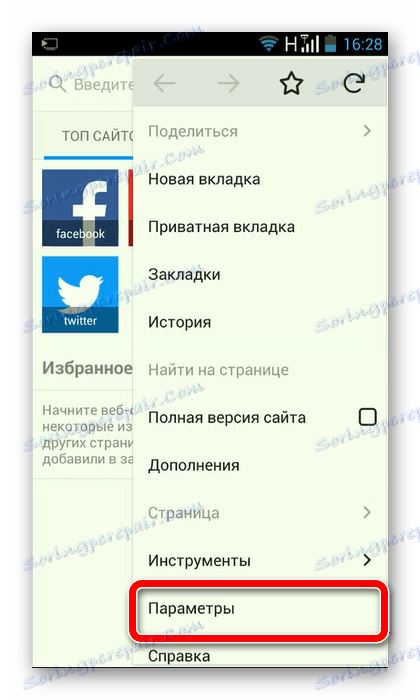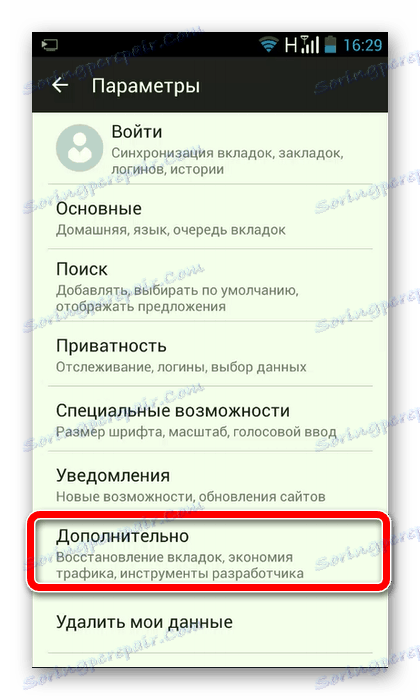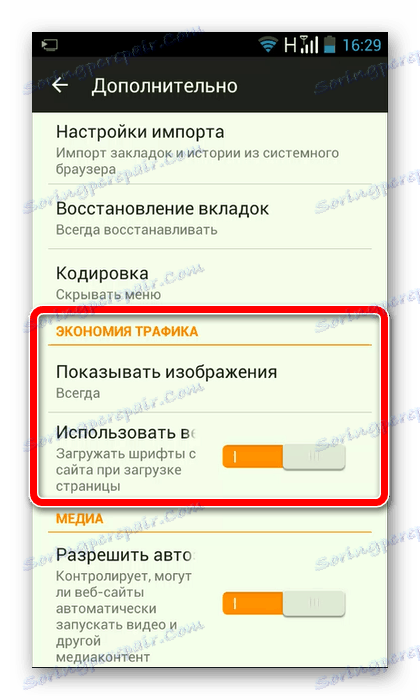Kako ubrzati internet na Androidu
Problem nestabilne i previše spore internetske veze već je utjecao na mnoge korisnike Android uređaja. Internet svibanj pojaviti se odmah nakon povezivanja na uslugu ili nakon nekog vremena, ali ostaje činjenica da je zadatak povećanja brzine interneta postoji, i to zahtijeva rješenje.
sadržaj
Ubrzajte internet na Androidu
Problem s polaganim internetom jedan je od najčešćih, tako da ne čudi da su posebne aplikacije već razvijene kako bi se uklonile. Oni su dizajnirani za poboljšanje parametara veze, ali važno je znati o drugim metodama koje vam omogućuju postizanje pozitivnog rezultata.
1. način: aplikacije trećih strana
Na internetu možete pronaći neke dobre aplikacije koje mogu povećati brzinu interneta na vašem Android uređaju, a na našoj web stranici možete saznati sve načine kako ih instalirati. Za korisnike koji imaju root-prava, aplikacije će povećati ukupnu učinkovitost svih preglednika, kao i pokušati izvršiti promjene postavki vezanih uz korištenje internetskog prometa. Prije početka rada, poželjno je napraviti sigurnosnu kopiju sustava, kao što je obično učinjeno prije firmwarea. Aplikacije se mogu preuzeti iz trgovine Google Play ,
Više detalja:
Kako instalirati aplikaciju na Android
Kako dobiti prava na korijen na Androidu
Kako sigurnosno kopirati uređaj Android prije treptaja
Internet Booster & Optimizer
Internet Booster & Optimizer je besplatan jednostavan i praktičan alat za optimiziranje ne samo interneta nego i cijelog sustava. Provjera internetske veze za pogreške, a također regulira aktivnost drugih aplikacija koje imaju pristup mreži.
Preuzmite Internet Booster & Optimizer
Programeri tvrde da njihov proizvod ne čini ništa što bi se korisnici koji su se odlučili za takve radnje ručno ne bi nosili. Trebalo bi im puno dulje, aplikacija to traje nekoliko sekundi.
- Pokrenite Internet Booster & Optimizer i pričekajte da se učita.
![Pokrenite Internet Booster & Optimizer]()
- Na sljedećem zaslonu navedite ima li uređaj prava na korijenje (postoji mogućnost za korisnike koji to nisu sigurni).
![Odabir načina rada u Internet Booster & Optimizeru]()
- Pritisnite gumb u sredini zaslona.
![Pokrenite optimizaciju u programu Internet Booster & Optimizer]()
- Čekamo da aplikacija završi, zatvorite je, ponovno pokrenite uređaj i provjerite rezultat. Za vlasnike rootovih prava izvršavaju se iste radnje.
![Primajte izvješće o rezultatima provjere u Internet Booster & Optimizeru]()
Internet Speed Master
Internet Speed Master je još jedna jednostavna aplikacija koja obavlja sličnu funkciju. Radi na istom principu, tj. pogodan za uređaje s pravom roota i bez njih.
Preuzmite Internet Speed Master
Kao iu prethodnom slučaju, aplikacija će pokušati napraviti promjene u datotekama sustava. Programeri su odgovorni za sigurnost, ali sigurnosna kopija ovdje nije ozlijeđena.
- Pokrenite program i kliknite "Poboljšajte internetsku vezu" .
![Optimizacija interneta bez root-prava u Internet Speed Masteru]()
- Čekamo da se posao dovrši i kliknite "Završi" .
![Kraj optimizacije interneta bez root-prava u Internet Speed Masteru]()
- Nakon pokretanja programa Internet Speed Master na uređajima s pravima roota kliknite "Primijeni zakrpu" (možete ukloniti zakrpu klikom na "Restore" ). Ponovno pokrenite uređaj i provjerite rad Interneta.
![7]()
Način 2: Postavke preglednika
Čak i ako će upotreba programa treće strane donijeti pozitivan rezultat, činjenica da korisnik poduzima druge mjere neće biti lošiji. Na primjer, nakon rada s postavkama preglednika možete značajno poboljšati kvalitetu internetske veze. Razmotrite ovu značajku u pozadini popularnih web preglednika za Android uređaje. Počnimo s tim Google krom :
- Otvorite preglednik i idite na izbornik (ikona u gornjem desnom kutu).
![8]()
- Idite na "Postavke" .
![9]()
- Odaberite položaj "Štednja prometa" .
![10]()
- Pomaknite klizač pri vrhu zaslona udesno. Sad će se podaci preuzeti putem Google Chromea sažeti, što će doprinijeti povećanju brzine interneta.
![Omogući spremanje prometa u pregledniku Google Chrome]()
Upute za korisnike Opera Mini :
- Otvorite preglednik i kliknite na ekstremnu ikonu s desne strane, koja se nalazi na donjoj ploči.
![12]()
- Sada se promet ne sprema pa ulazimo u "Postavke" .
![13]()
- Odaberite stavku "Smanjenje prometa" .
![Spremanje prometa u operi Mini]()
- Kliknite na ploči gdje piše "Isključeno".
![15]()
- Odabiremo automatski način rada koji je najoptimalniji za radna mjesta.
![16]()
- Po želji, prilagodite kvalitetu slike i omogućite ili onemogućite blokiranje oglasa.
![17]()
Upute za korisnike Firefoxa:
- Otvorite Firefox preglednik i kliknite ikonu u gornjem desnom kutu.
![18]()
- Idite na "Opcije" .
![19]()
- Kliknite "Napredno" .
![20]()
- U bloku "Smanjenje prometa" izvršavamo sve postavke. Na primjer, isključite prikaz slika, što će pozitivno utjecati na povećanje brzine internetske veze.
![21]()
3. metoda: izbrišite predmemoriju
Možete lagano povećati brzinu redovitim čišćenjem predmemorije. U tijeku izvođenja aplikacija privremeno se prikupljaju privremene datoteke. Ako se predmemorija ne čisti duže vrijeme, njezin se volumen povećava, što u konačnici uzrokuje usporavanje brzine internetske veze. Na našim stranicama možete pronaći informacije o tome kako očistiti predmemoriju na Android uređajima pomoću postavki samog sustava ili aplikacija treće strane.
pouka: Kako očistiti predmemoriju na Androidu
Metoda 4: Suzbijanje vanjskih smetnji
Mnogi korisnici, pokušavajući ukrasiti svoj uređaj ili ga zaštititi od fizičkih oštećenja, pogotovo kada je novo, stavite ga u pokrivače i odbojnike. Često su uzrok nestabilne i niske brzine Interneta. To možete provjeriti oslobađanjem uređaja, a ako se situacija popravi, morat ćete pronaći još jedan dodatak.
zaključak
S takvim jednostavnim radnjama možete ubrzati rad interneta na uređaju sa sustavom Android. Naravno, ne biste trebali očekivati ogromne promjene jer razgovaramo o tome kako surfati mrežom ugodnijim. Sva druga pitanja rješavaju se putem pružatelja usluga, čim može ukloniti ograničenja koja je postavio.